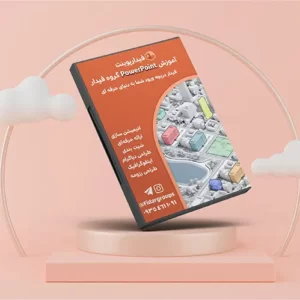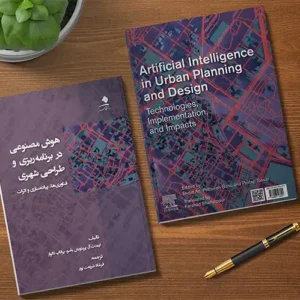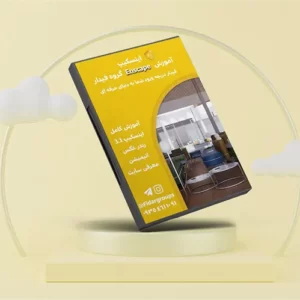ابزار Buffer در نرمافزار ArcGIS Pro
زمان مورد نیاز برای مطالعه : 4 دقیقه
چگونه در ArcGIS Pro حریم ایجاد کنیم؟
نرم افزار ArcGIS Pro نسخه توسعه یافته دسکتاپ ArcGIS می باشد که در سال 2015 توسط شرکت Esri ارائه شده است و برمبنای پایتون3 است. باتوجه به اهمیت یادگیری این نرمافزار در ادامه به آموزش ابزار Buffer در این نرمافزار پرداختهخواهد شد.
1- اهمیت و کاربرد ابزار Buffer
یکی از ابزارهای پرکاربرد در نرم افزارArcGIS Pro، ابزار Buffer میباشد. با استفاده از این ابزار میتوانید در اطراف لایههای مختلف حریمی با اندازههای متفاوت ایجاد کنید. به طور مثال، برای ترسیم حریم راهها، شعاع عملکردی، حریم چاه، حریم خطوط گاز و … و بسیاری از موارد دیگر می توان از این ابزار استفاده کرد.
در این مثال قصد ترسیم حریمی به اندازه 17 متر برای ریل راهآهن را داریم. برای ترسیم حریم در ابتدا ابزار Buffer را فراخوانی میکنیم. برای فراخوانی ابزار Buffer در نرمافزار ArcGIS Pro از مسیر زیر اقدام میکنیم:
Analysis–>Tools–>Analysis Tools–>Proximity–>Buffer
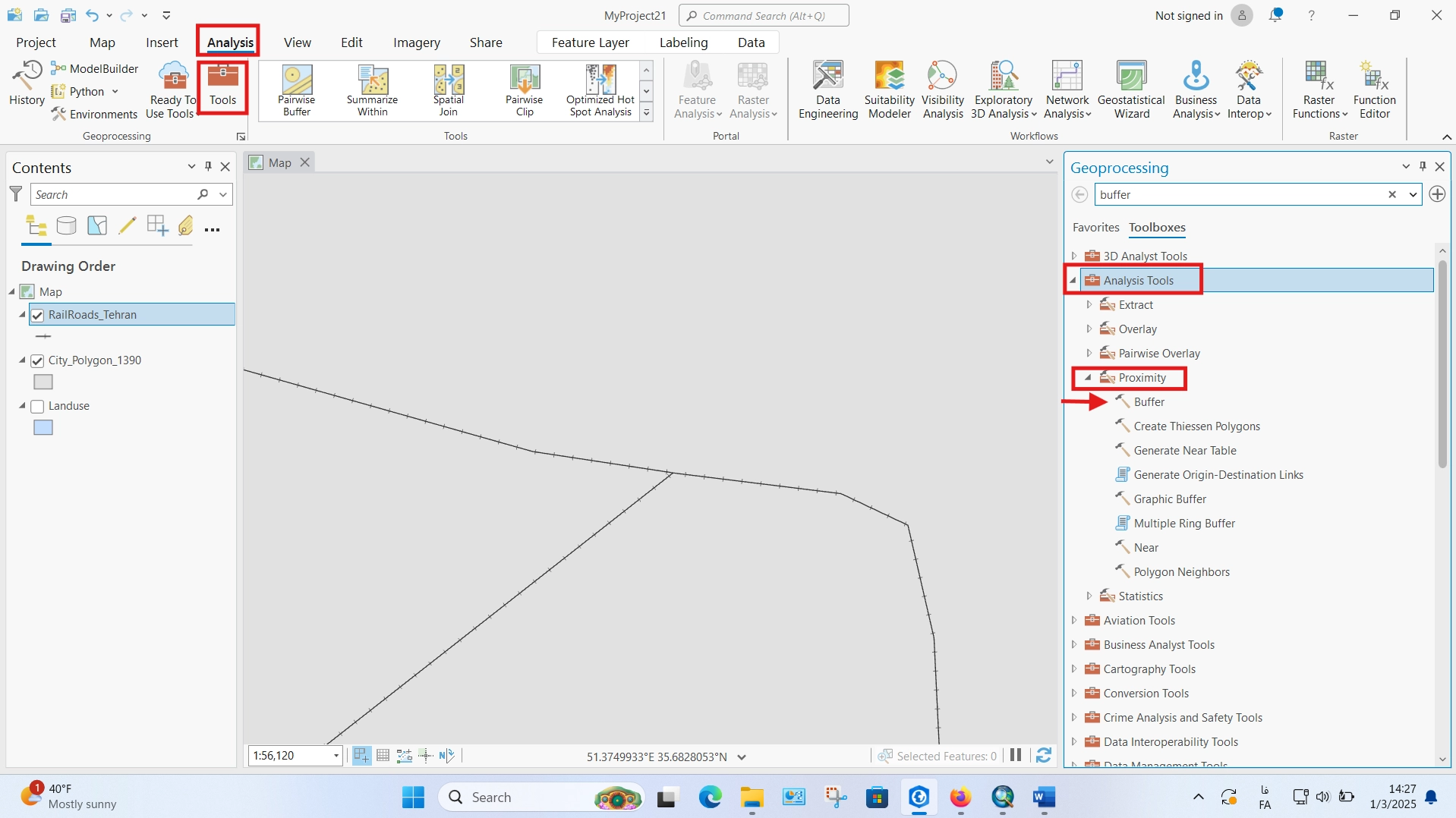
از قسمت سرچ در بخش Tools نیز میتوان با نوشتن نام Buffer ابزار را فراخوانی کرد.
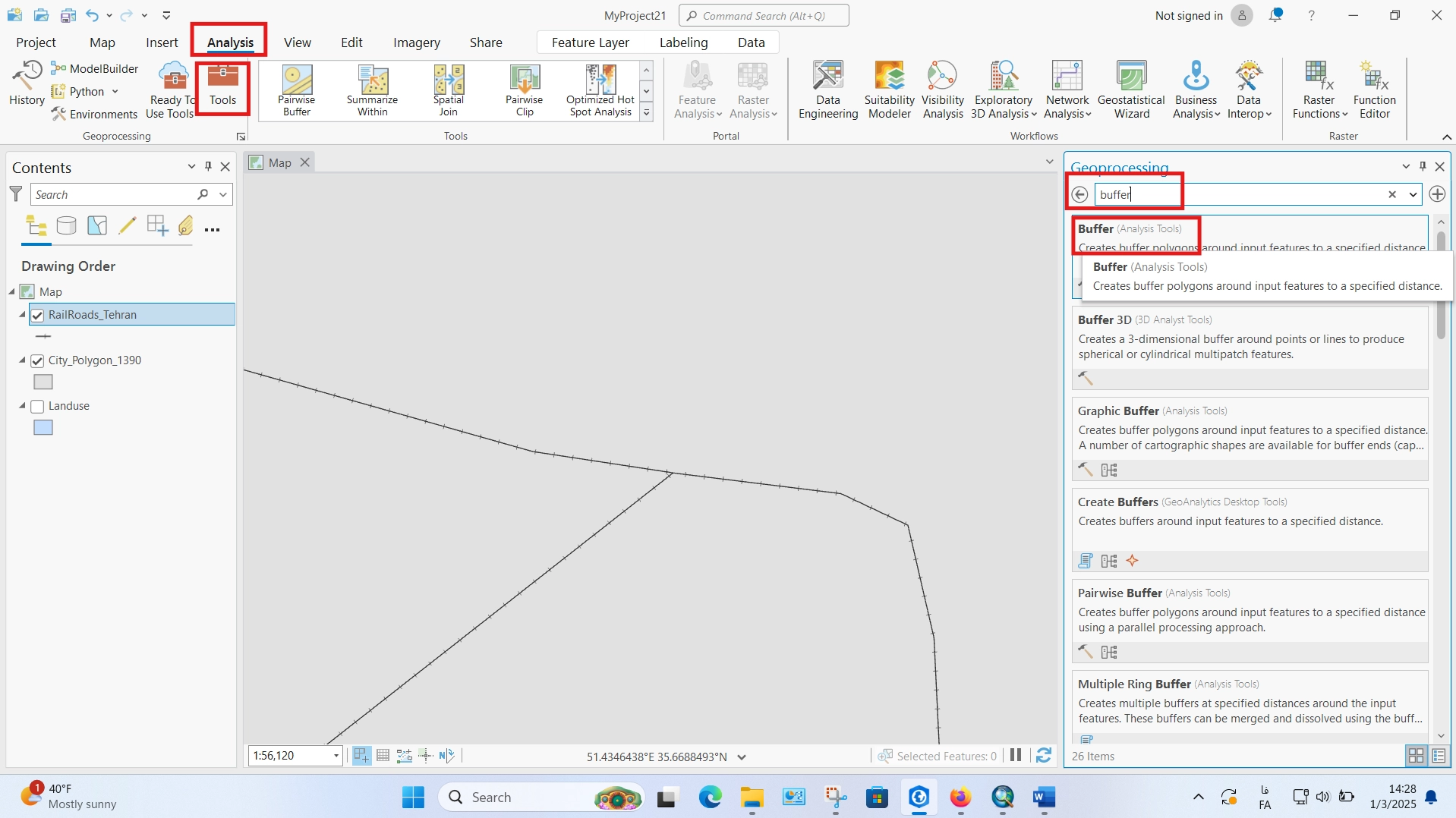
2- روش استفاده از ابزار Buffer
- پس از فراخوانی ابزارBuffer، در قسمت Input Features، لایهای که قصد ترسیم حریم برای آن را داریم انتخاب میکنیم.
- در بخش Output Feature Class محل ذخیره و نام لایه خروجی را معرفی می کنیم. در نرمافزار ArcGIS Pro درصورتیکه محل ذخیره یک فولدر باشد لایه با فرمت شیپ فایل (shp.) ذخیره و اگر محل ذخیره یک File Geodatabase یا Feature Dataset باشد لایه خروجی با فرمت File Geodatabase Feature Class ذخیره میشود.
- در قسمت distance اندازه حریم را وارد می کنیم.
در این بخش می توان حریم را به دو شکل وارد کرد:
- در این مثال تمام عوارض داخل لایه دارای حریم یکسان میباشند بنابراین از گزینه Linear Unit، عدد 17 را در قسمت Distance وارد کرده و واحد meter را انتخاب میکنیم.
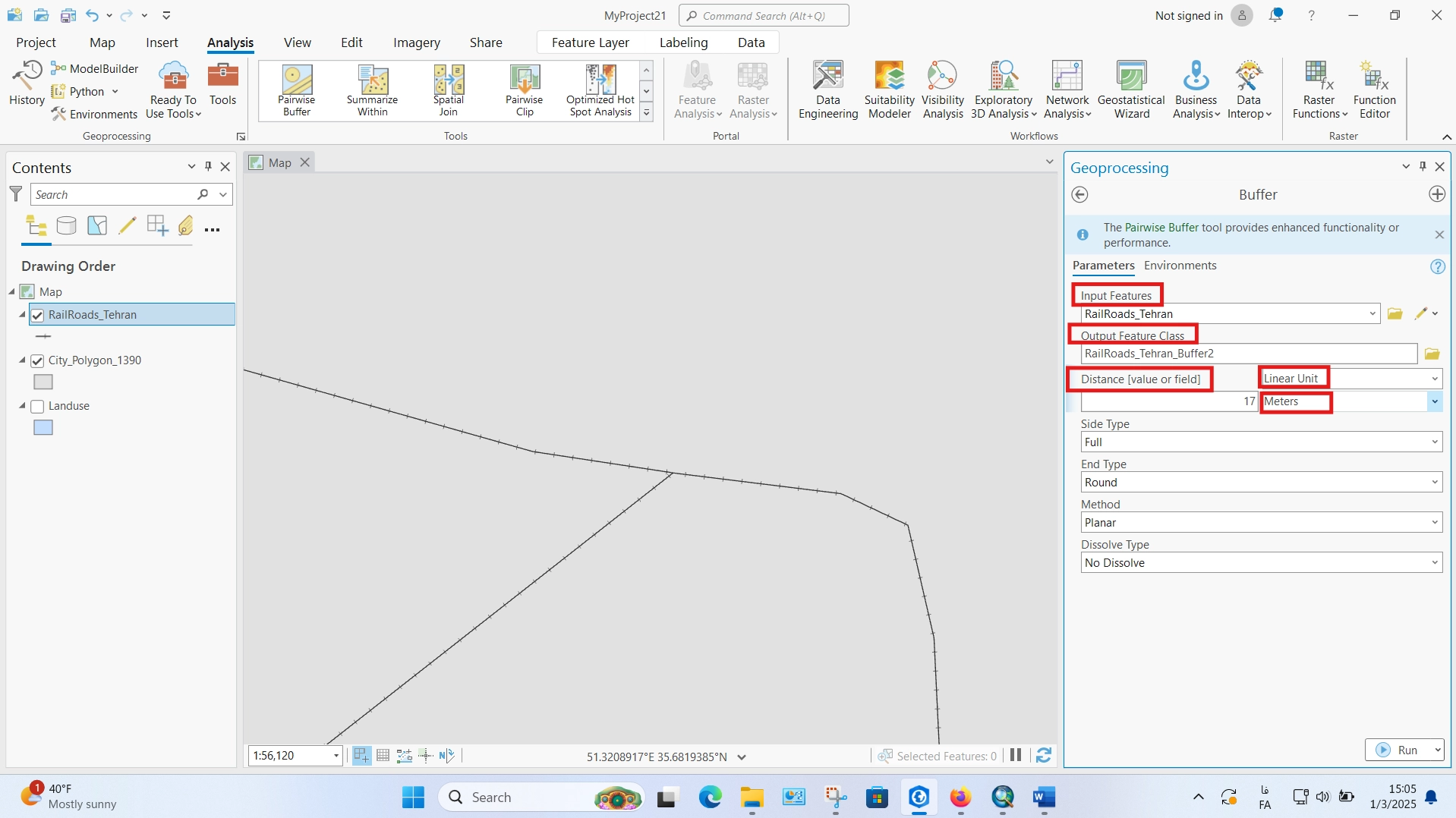
- اما اگر عوارض داخل لایه، اندازه حریمشان متفاوت بود باید عدد مربوط به این حرائم در داخل یک فیلد در جدول اطلاعات توصیفی وارد شده باشد. در نتیجه گزینه field را انتخاب کرده و فیلد مربوطه را به آن معرفی می کنیم تا براساس اطلاعات داخل آن فیلد برای هرکدام از عوارض حریم مربوط به آن را ترسیم کند.
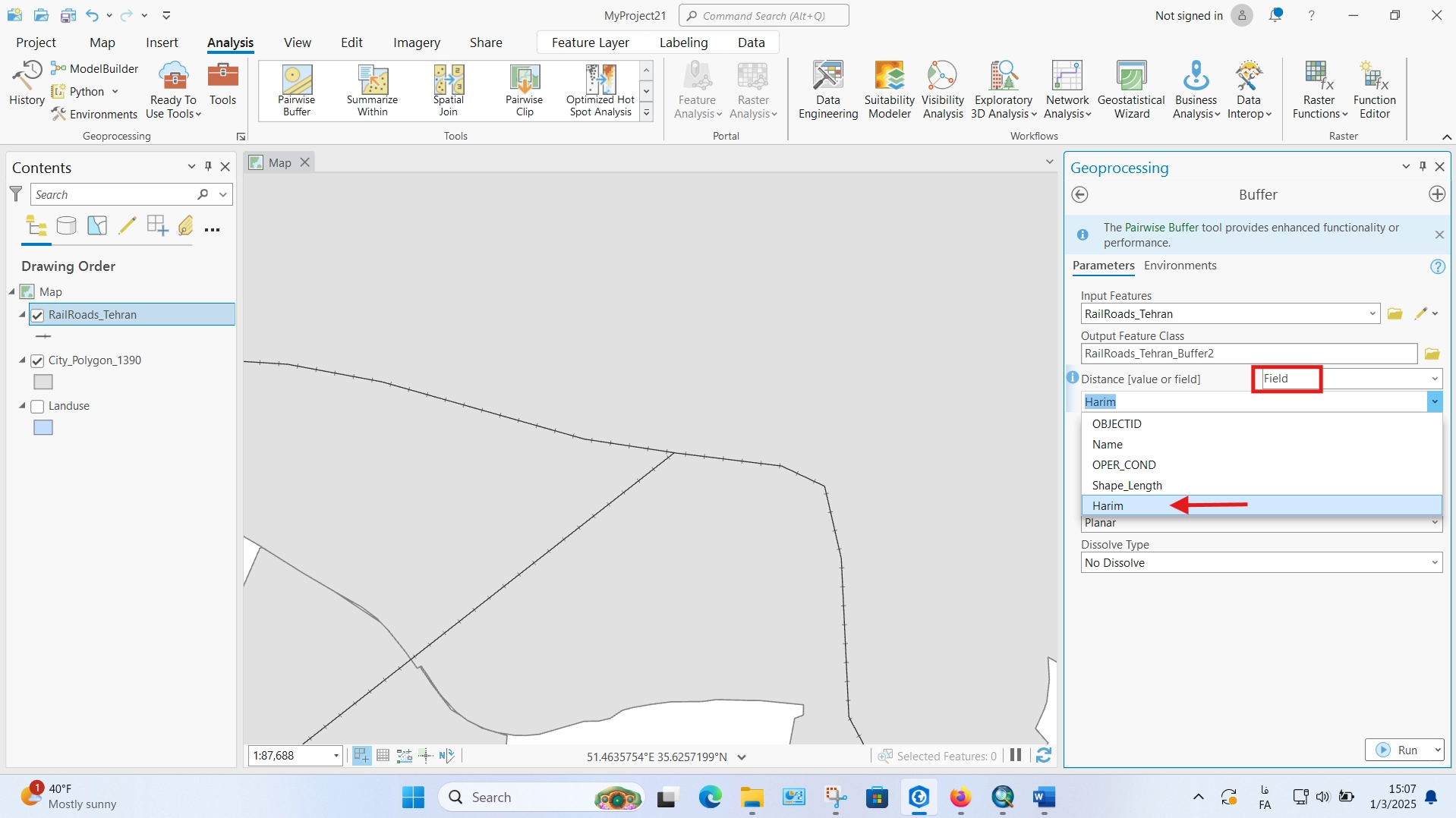
- در قسمتSide Type، مشخص می کنیم که حریم را در کدام سمت عارضه ترسیم کند. در این مثال قصد ترسیم حریم به اندازه 17 متر در دو طرف ریل راهآهن را داریم. در اینصورت Full را انتخاب میکنیم.
- Full: برای ویژگیهای ورودی خط، بافرها در هر دوطرف خط ایجاد میشوند. برای ویژگیهای ورودی چند ضلعی، بافرها در اطراف چند ضلعی ایجاد میشوند. برای ویژگیهای ورودی نقطهای، بافرهادر اطراف نقطه ایجاد میشوند.
- Left: برای ویژگیهای ورودی خط، بافرها در سمت چپ توپولوژیکی خط ایجاد میشوند. این گزینه برای ویژگیهای ورودی چند ضلعی معتبر نیست.
- Right: برای ویژگیهای ورودی خط، بافرها در سمت راست توپولوژیکی خط ایجاد میشوند. این گزینه برای ویژگیهای ورودی چند ضلعی معتبر نیست.
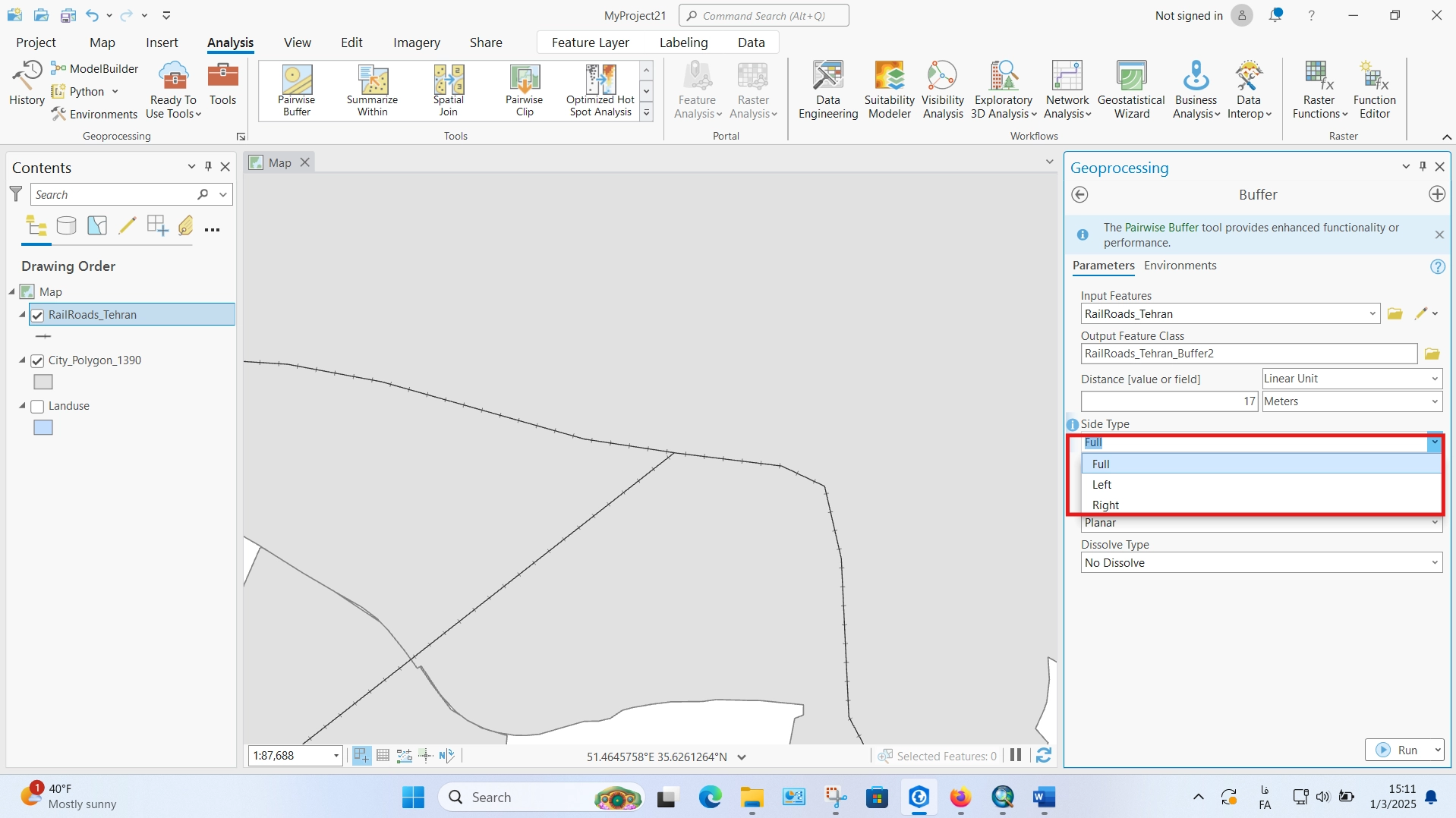
- در قسمت End Type، با انتخاب Flat انتهای سطح ترسیم شده با ابزار بافر، مسطح و با انتخاب Round به شکل نیمدایره خواهد شد.
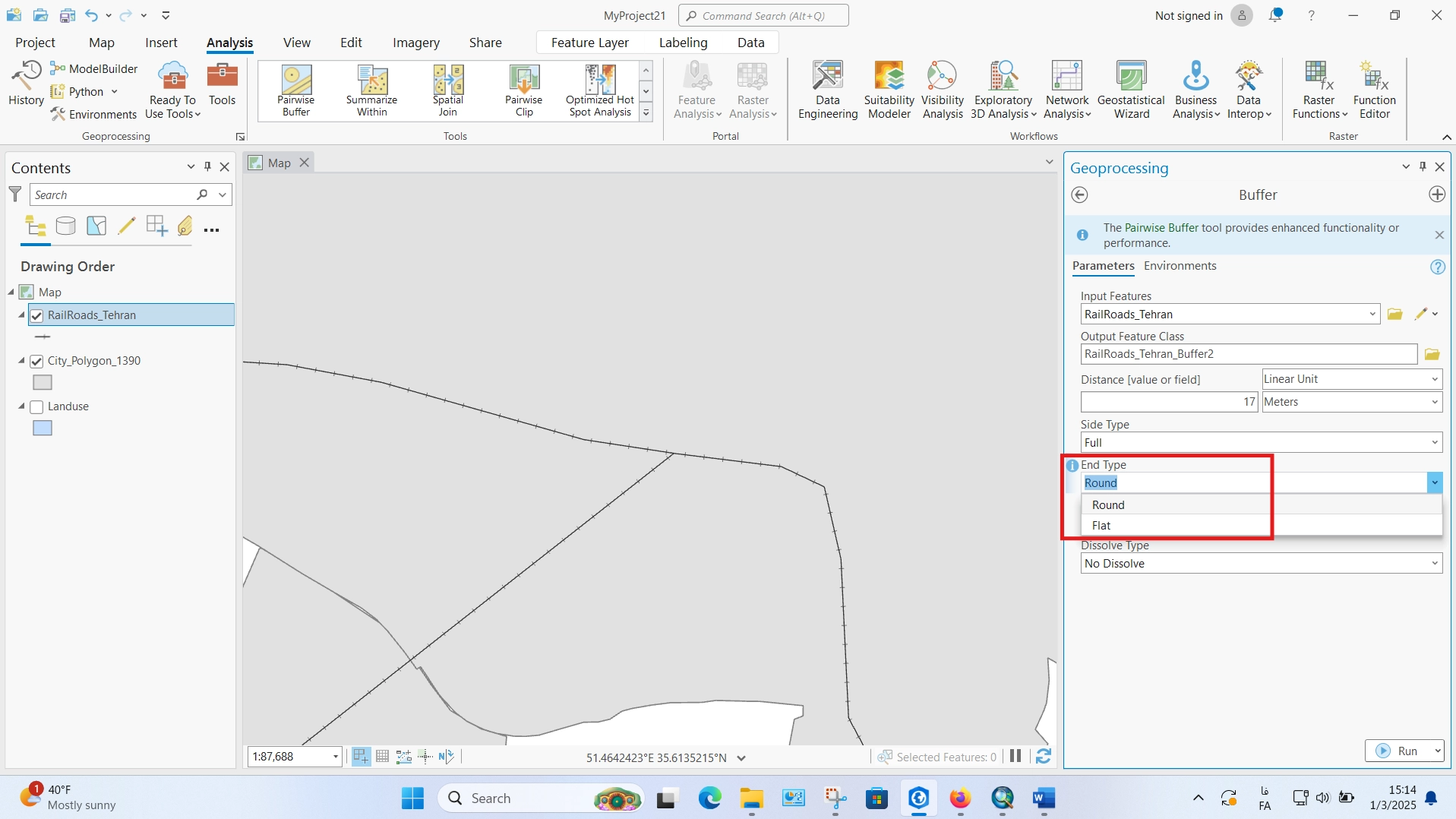
- از قسمت Dissolve Type همپوشانی بافرها مشخص میشود. در گزینه دوم All Dissolve، تمام بافرها که با یکدیگر همپوشانی دارند با هم ادغام میشوند. در گزینه آخر براساس فیلد انتخابی شما، بافرها ادغام میشوند. در صورت انتخاب این گزینه قسمت Dissolve field فعال شده که میتوانید فیلد موردنظر را در جهت ادغام بافر انتخاب کنید.
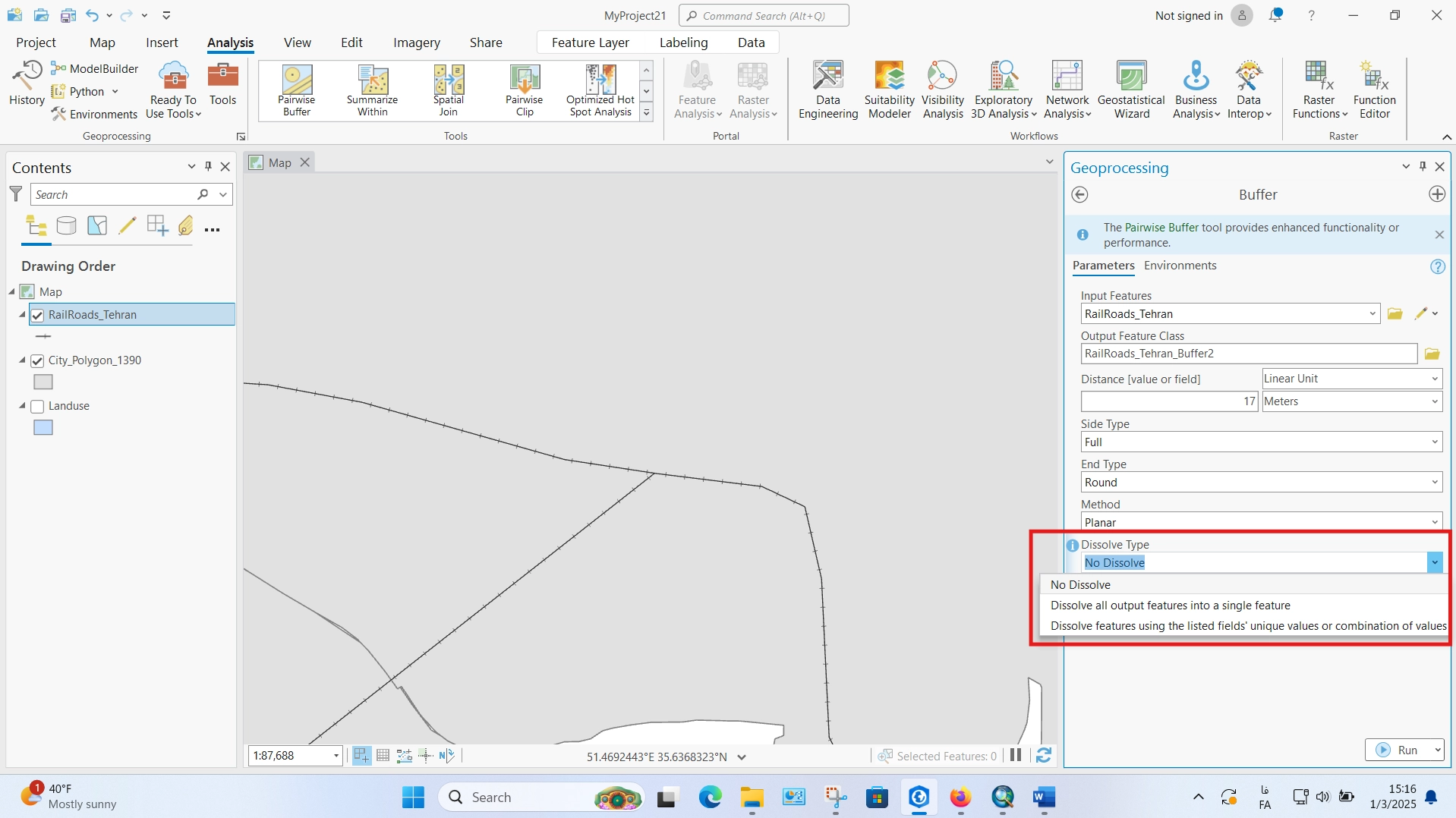
با انتخاب Run مشاهده میشود که در یک لایه جدید حرایم مربوط به ریل راهآهن با فاصله 17 متر ترسیم شده است.
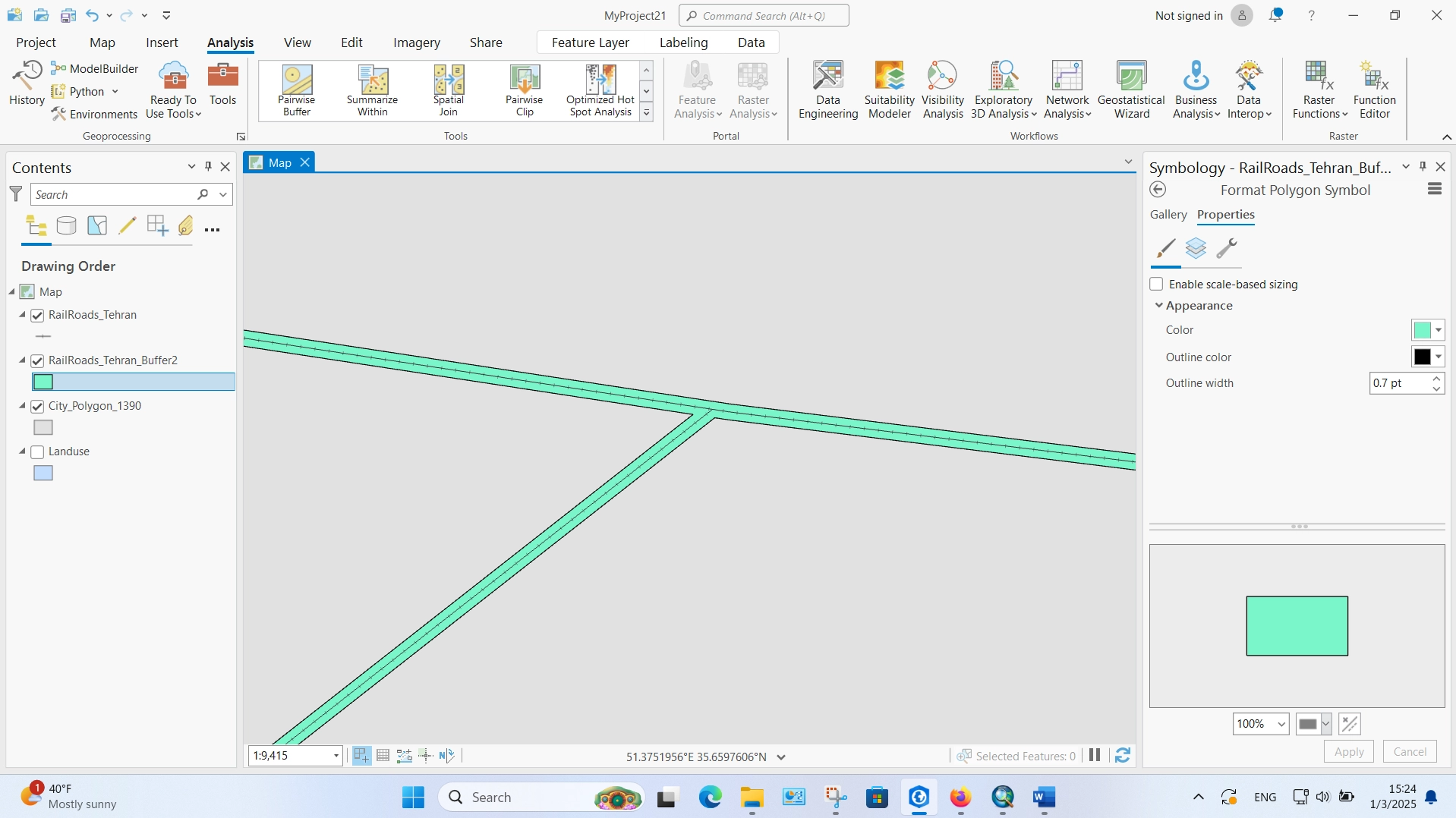
ایجاد حریم برای عوارض، یکی از مهم ترین کارهایی است که می توان در ArcGIS Pro به کمک ابزار Buffer انجام داد. نکته حائز اهمیت این است که این ابزار شعاعی یکسان در اطراف عارضه تشکیل می دهد، به همین علت به یک ابزار کاربردی در ترسیم حرایم تبدیل شده است.